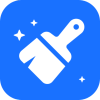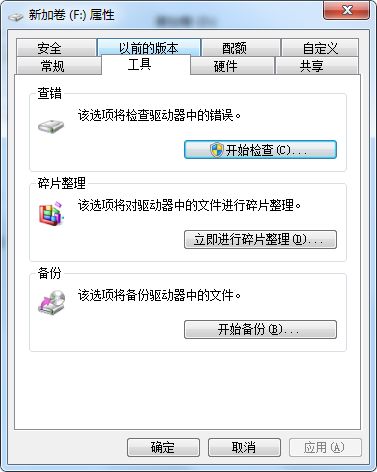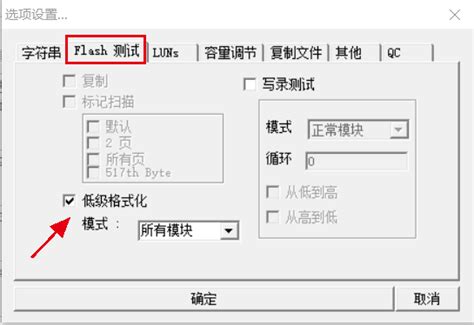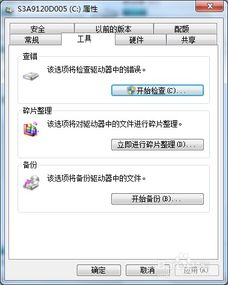硬盘坏道检测实用方法
在数字化时代,硬盘作为数据存储的核心设备,其健康状况直接关系到我们珍贵的资料安全。然而,硬盘在长时间使用后,可能会因为各种原因出现坏道,这不仅会影响数据存储和读取速度,更有可能导致数据丢失,让人头疼不已。想象一下,你辛苦熬夜赶制的项目文件,或是珍藏多年的家庭照片,突然因为硬盘问题而消失无踪,那将是多么令人崩溃的场景!所以,学会如何检测硬盘坏道,及时采取措施,是每一位数字生活爱好者的必备技能。今天,就让我们一起踏上这场“硬盘守护者”的旅程,揭开硬盘坏道的神秘面纱,学会如何有效检测并应对。

坏道,硬盘的隐形杀手
首先,我们要明白什么是硬盘坏道。硬盘坏道分为逻辑坏道和物理坏道。逻辑坏道是由于文件系统错误或病毒感染等非物理因素导致的,可以通过软件修复;而物理坏道则是硬盘表面出现物理损伤,这种损伤通常是不可逆的,需要更专业的手段来处理。

警惕!硬盘坏道的早期信号
在坏道彻底影响你的数据存储之前,硬盘往往会发出一些预警信号。比如,系统启动变得缓慢,文件读写速度明显下降,甚至偶尔出现蓝屏或系统崩溃。此外,硬盘发出异常声响,如持续的“咔哒”声,也是坏道可能存在的迹象。一旦你注意到这些蛛丝马迹,就应该立即采取行动,进行硬盘坏道检测。

工具在手,坏道无忧
幸运的是,现代科技为我们提供了多种硬盘检测工具,让硬盘坏道的检测变得相对简单。下面,就介绍几款实用且易上手的工具,帮助你成为硬盘健康的守护者。
1. 硬盘厂商自家工具
许多硬盘制造商都提供了专门的诊断工具,如西部数据的Data Lifeguard Diagnostics、希捷的SeaTools等。这些工具通常能针对自家品牌的硬盘进行深入的硬件检测,包括坏道检测。它们往往拥有图形化的用户界面,操作简单,检测结果准确,是首选的检测工具。
2. 第三方神器:CrystalDiskInfo和HDD Tune
对于喜欢尝试不同软件的用户来说,CrystalDiskInfo和HDD Tune这两款免费软件是不可多得的好帮手。CrystalDiskInfo不仅能显示硬盘的健康状态,还能实时监控硬盘温度、转速等信息,帮助你了解硬盘的全方位状态。而HDD Tune则提供了更为详细的硬盘性能测试和错误扫描功能,通过它,你可以直观地看到硬盘是否存在坏道以及坏道的位置。
3. 专业之选:MHDD和Victoria
对于进阶用户或数据恢复专业人员来说,MHDD和Victoria这两款软件提供了更为强大的坏道检测与修复功能。它们支持低级别格式化,能更有效地处理物理坏道问题。但需要注意的是,使用这些工具需要一定的计算机基础知识,操作不当可能导致数据进一步损坏,因此在使用前务必做好数据备份。
实战演练:如何进行检测
选择好合适的工具后,接下来就是实战演练了。以CrystalDiskInfo和HDD Tune为例,简单演示如何进行硬盘坏道检测。
1. 安装软件:首先,从官方网站下载并安装CrystalDiskInfo和HDD Tune。安装过程非常简单,按照提示一步步操作即可。
2. 运行CrystalDiskInfo:打开软件后,你会看到当前计算机上所有硬盘的信息列表。重点关注“健康状态”一栏,如果显示为“警告”或“不良”,那么你的硬盘可能存在问题。同时,注意观察“重映射扇区计数”和“未修正扇区计数”这两个数值,它们的增加通常意味着有坏道存在。
3. 深度扫描:使用HDD Tune:接下来,启动HDD Tune,选择你的硬盘,点击“错误扫描”按钮。在弹出的窗口中,你可以选择扫描的方式(快速扫描或完全扫描),通常建议进行完全扫描以获得更准确的结果。扫描过程可能需要一些时间,耐心等待即可。扫描完成后,如果发现有红色标记的扇区,那就是坏道的所在。
发现坏道,如何应对?
检测到坏道后,接下来该怎么办?这取决于坏道的类型和严重程度。
逻辑坏道:对于逻辑坏道,通常可以通过软件修复。比如,使用Windows自带的chkdsk工具进行磁盘检查和修复。只需在命令提示符中输入`chkdsk X: /f /r`(X为你的硬盘盘符),然后按回车即可。
物理坏道:物理坏道则较为复杂,建议尽快备份重要数据,并考虑更换硬盘。如果数据非常重要,且坏道不多,可以考虑使用专业的数据恢复服务或软件进行尝试,但成功率并不保证。
日常维护,预防胜于治疗
最后,别忘了,预防永远是最好的治疗。定期进行硬盘健康检查,避免在震动或不稳定的环境下使用硬盘,定期清理硬盘垃圾文件,都可以有效延长硬盘寿命,减少坏道发生的概率。
结语
硬盘,作为我们数字生活的基石
- 上一篇: PDF打印出来太小怎么办
- 下一篇: 儿童乘坐飞机购票指南
-
 硬盘救星:精准检测与高效修复坏道指南资讯攻略11-28
硬盘救星:精准检测与高效修复坏道指南资讯攻略11-28 -
 轻松解决!如何有效修复硬盘坏道?资讯攻略11-23
轻松解决!如何有效修复硬盘坏道?资讯攻略11-23 -
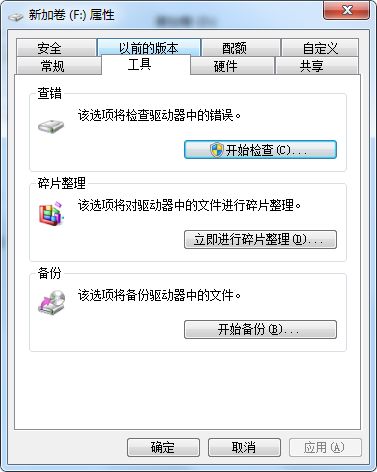 一键掌握:Scandisk修复逻辑坏道与巧妙屏蔽物理坏道实操指南资讯攻略11-08
一键掌握:Scandisk修复逻辑坏道与巧妙屏蔽物理坏道实操指南资讯攻略11-08 -
 解锁硬盘检测神器:MHDD 4.6高效使用指南资讯攻略11-13
解锁硬盘检测神器:MHDD 4.6高效使用指南资讯攻略11-13 -
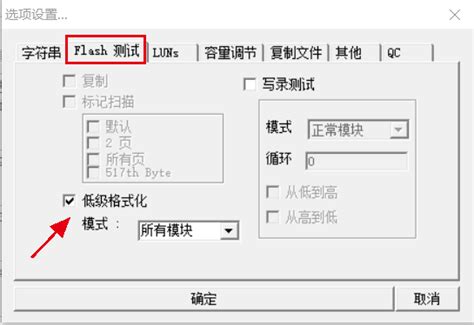 星梭低级格式化工具使用方法及常见问题资讯攻略11-13
星梭低级格式化工具使用方法及常见问题资讯攻略11-13 -
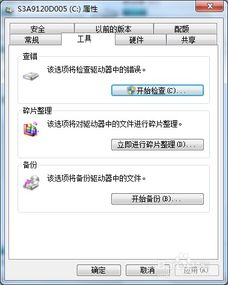 电脑系统文件丢失损坏的几大元凶资讯攻略12-03
电脑系统文件丢失损坏的几大元凶资讯攻略12-03